홍동이의 성장일기
[👩💻TIL 27일차 ] 유데미 스타터스 취업 부트캠프 4기 본문

앞으로의 과제 진행
- 칠판에 적은거 찍어서 보내기 (제안)
- 레이아웃만 짜기 (청사진)
- 대시보드 만들기
- 전략 대시보드: 제안 80% 디자인 20%
- 실무 대시보드(=내가 쓰는것)
과제 피드백
- 전 달보다 크게 수익이 늘어난 호스트
- 오래되었지만 수익이 안나거나 리뷰가 떨어진 호스트 집중 관리
- 첫 두 달은 리뷰에서 제외하기
- 리뷰 비율 살펴보기
- 매출 10% 미만 중 리뷰가 있는 Data
- 가장 최근을 기준으로 잘하고 있는 호스트가 가장 중요하다.
- score 만들기: 100점 만점으로
- 어디있는지 직관적으로 볼 수 있는 것이 좋다.
- 이중축 사용시 하단에 텍스트로 부가설명이 필요하다.

먼저 저희는 에어비앤비의 연도별 host 수의 추이를 직관적으로 확인할 수 있도록 상단에 그래프를 만들었습니다.
이에 대한 해결 방안으로
1. 매크로 의심되는 호스트들을 대상으로 확인 절차를 거쳐서, 서버비를 절약하고 미관을 해치지 않기 위해 삭제를 요청하는 방안
2. 상위 20% 호스트에게 베네핏을 주어 다른 경쟁사로 빠져나가지 못하게 관리 해주는 방안
두 가지를 생각해보았습니다.
매크로 의심 리스트는 한 호스트 아이디당 zipcode가 같음에도 불구하고 박스 플롯 상 이상치라고 칠 수 있는 3개 초과의 방을 등록한 호스트를 매크로라고 보았구요, 옆에 리스트를 같이 놓아서 매크로 의심 호스트 id와 등록한 방 개수를 같이 보게 했습니다.
그리고 상위 20% 호스트는 지역별 평점 평균과 리뷰 수를 기준으로 평균을 넘는 호스트들 중에 가격 순으로 상위 20% 인 호스트들을 로열 호스트라고 보았고 좌측에 로얄 호스트 id를 나타내서 리스트를 보고 바로 관리를 할 수 있도록 했습니다.
원래 마지막 그래프는 각 지역마다 price의 상위 20% 여야해서 옆에 리스트와 그래프가 각 지역에 맞게 바뀌어야 하는데 그걸 잘 적용하지 못했습니다.
[우리조 피드백]
- 매크로 의심 boxplot 수정: room 수가 많다고 매크로 X, 방은 많지만 리뷰가 없거나 리뷰가 있어도 최악인 방을 추가해주기
- 고객에게 보여주기 무리인 대시보드이다. 너무 데이터 별로 퍼져있다.
캡쳐하고 PPT로 설명하는 마지막 보고서에 넣어야 한다. (대시보드 보다는) - 클라이언트가 쓸 수 있게: 출판용 & 설명용 대시보드 분리하기
- 애매한 것은 하단에 텍스트로 설명하기
숙제
- 작동 안되는 기능 리스트로 만들어놓기 (메뉴얼 ,숫자 타이핑 등)
그래서 어떤 애들 없애야 해? 관리해야 해? 가 결론으로 나와야 한다.
대시보드 구상 / 동작 & 수식
신입과 경력의 차이: needs(말하는 것), wants(말하지 않는 것)를 아는 것
왜 만들어야 하는지 -> 누구에게 들고가는지 / 신입: 그 사람 칭찬받게 해주기
그래서 밑에 부가설명을 써야한다.
⭐면접에서 이야기 하는법
- 저는 프로젝트를 받았을 때 그 프로젝트의 needs와 wants를 파악하기 위해 노력했습니다. needs는 정말 필요한 것입니다. needs안에 숨겨진 wants 또한 파악하여 전략적인 대시보드를 만들기 위해 노력했습니다.
- 툴만을 다루려고 하는 것이 아니라 프로젝트의 본질에 충실하려고 합니다.
내가 관리자인데 이 대시보드만 보고 전략을 구상할 수 있냐 없냐. 우리가 만든 대시보드에서 관리해야할 대상 확실히 뽑을 수 있는지가 가장 중요하다.
제목은 뽑아낼 수 있을 요소 쓰고 부가설명에 구체적으로 작성해야 한다. (수식X), 저 숫자가 필드에 없는 경우 수식 작성. 읽을 수 있도록!
연봉 협상
- 포트폴리오를 제대로 구현하기, 미리미리 만들어놓기 but 제대로 실력을 알아보기가 어렵다.
- 이번에 한 거 부트 캠프라고 쓰지말기. (일보다 배우는 곳이기 때문에) 말을 바꿔서 쓰기. 프로젝트 했다고 쓰기.
- 일단 1000 높여부르고 이유를 얘기하기. 다른곳 합격했다고 하기(금융권) 거기서 최저로 5500 불렀다고하기.
- 두번정도 왔다갔다하면 ok하기
- 링크드인 만들기
- 수시 vs 공채: 수시가 들어가기 쉽다.
- 공채: 금융권
- 수시: 네카쿠배라, 경력 1년 - 신입 지원 가능, 3-4달 걸림. 들어가고 싶은 시점 6개월 전부터 준비하기. 면접 기본 3번 - 리쿠르터가 있는 회사들은 물어보면 좋아한다. 헤드헌터도 우리가 붙으면 돈받는다.
- 링크드인에서 해당 기업 or 부서 사람에게 물어보기 (커피챗이라도)
- 면접을 최대한 많이 지원해서 동시에 진행하기 (연봉 협상에 유리)
- 자회사(계열사) 하나만 넣기
- 블라인드 앱: 회사 이메일이 있어야한다
회사 부서 연봉 검색하기 (전략) - 업계 평균보다 500 더 부르기
- 경력기술서 만들기: 프로젝트도 경력기술서에 포함된다!
- 목적
- 프로젝트에 사용한 툴/기술
- 성과: 얼마나 향상될 수 되었는지
- 계약직 되도록이면 들어가지 않기 - 특히 IT업계, 예외) 맥킨지, 한투 -> 정규직 변환할때 계약서 다시 쓰자고 하기
- 절박하지 않게 이야기하기: 프로젝트를 보여주면서 이정도 받을 자격 있다고 이야기하기!
이중축 활용
막대에서 이중축 사용하면 보기가 혼란스러움
1. 원하는 차원 하나 고르기
2. 측정값 두 개 고르기
3. 이중축 선택


4. 전체를 막대로 변화시켜주기
5. 이중축 동기화

6. 비율만들어주기: 맨 위에 만들어주면 좋기 때문에 sales에 놓기

도넛 차트
→ 반 도넛 차트 만들지 말기!
1. 행에 0 두 번 입력

2. 전체를 파이차트로 변경해주기
3. 원 하나 연한색으로 주기 (흰색 or 회색)
4. 두번째 원의 크기 줄여주기
5. 이중축으로 만들어주기
6. 1번에 각도 넣어주기
7. Region: 색상 / Sales: 각도 / 레이블: Sales
8. 선 없애는 법: 머리글 표시 해제
9. 그래프 우클릭 > 서식 > 테두리 모두 없음으로 변경

롤리팝 차트
- 막대가 진짜고 숫자가 눈에 잘 띄게 하기 위해 원을 추가한 것이다.
- 요소가 많을 때 많이 사용한다.
→ 숫자 깨질경우 전체에 레이블 넣기
지금 내가 어느 마크에 적용하고 있는지 잘 확인하기!
1. 기본 세팅
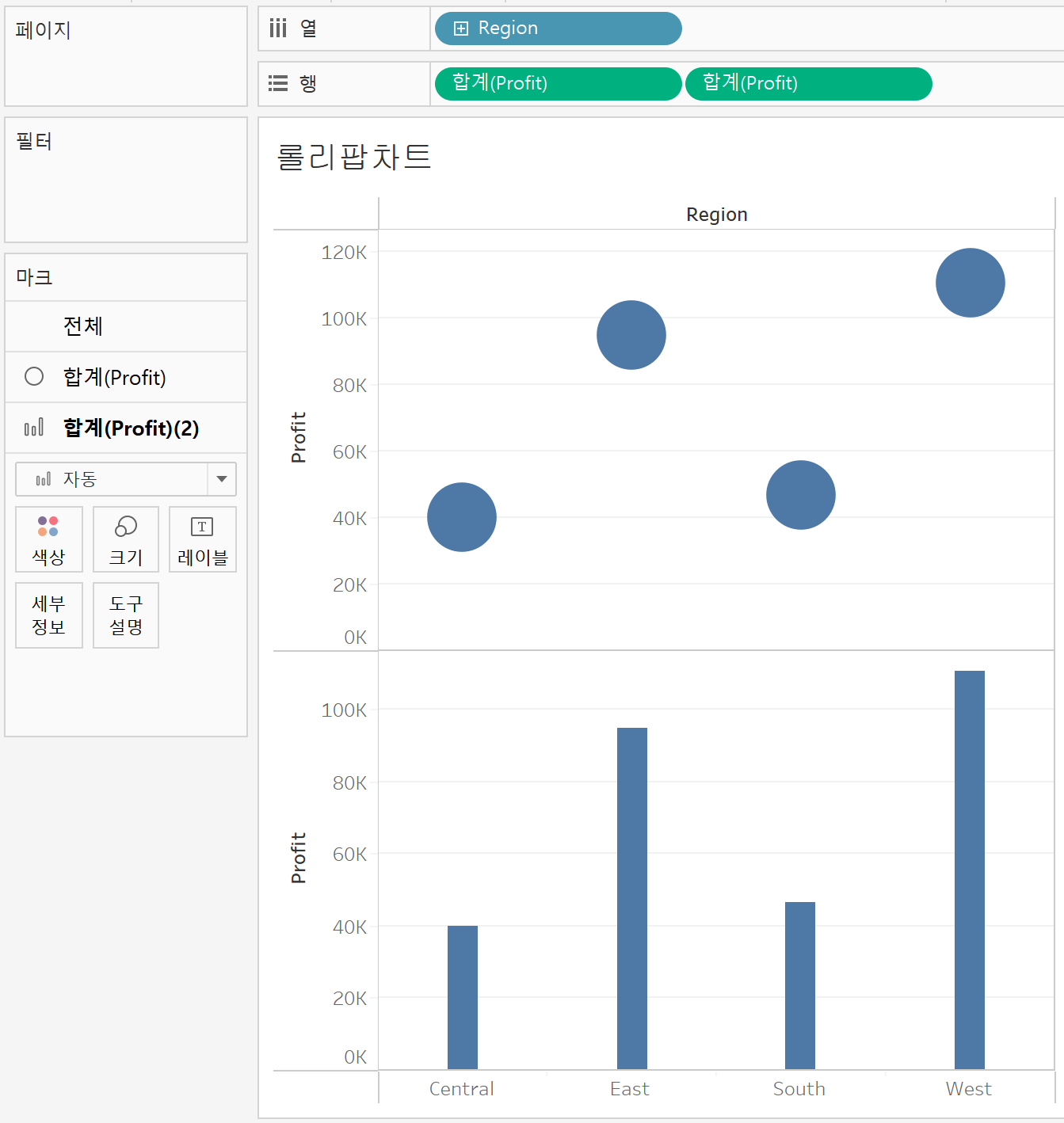
2. 이중축 적용
3. 원에 숫자 넣어주기: 위치 지정
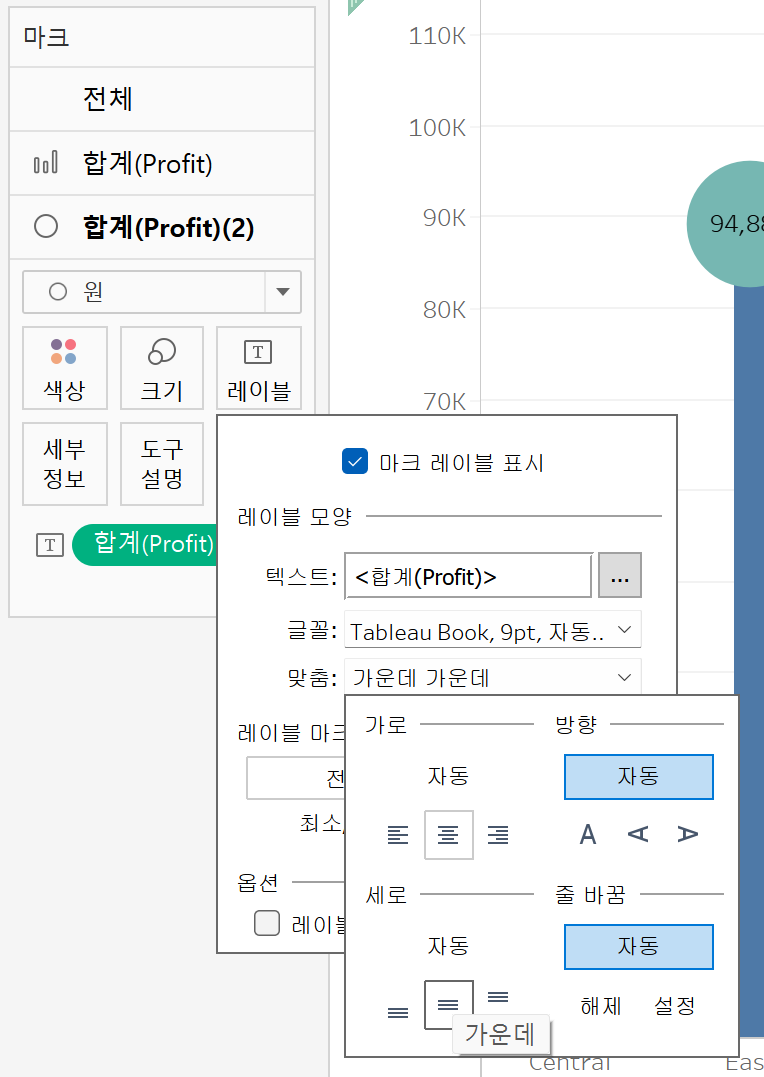
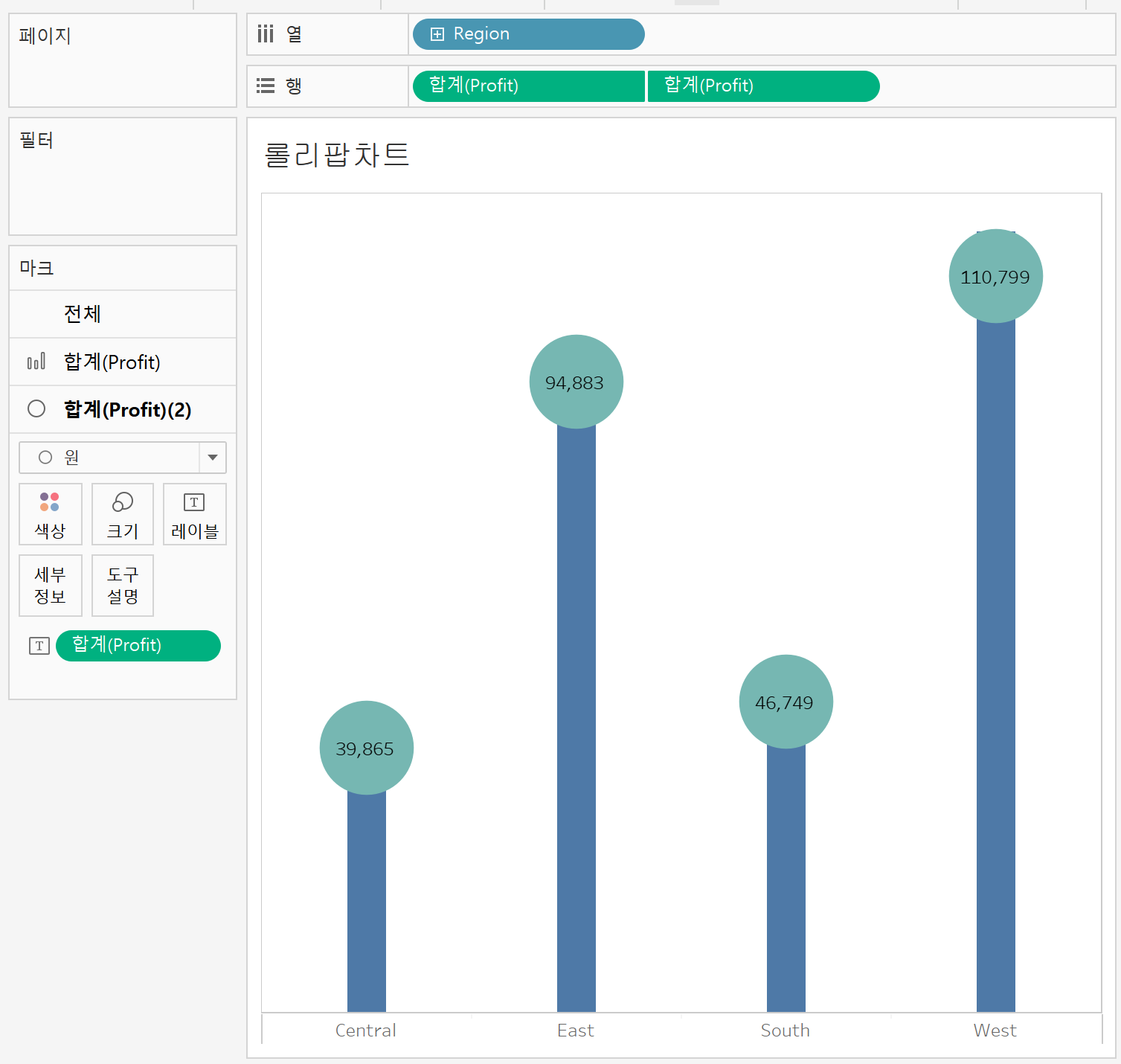
나비차트
- 남녀성비 / 연령대 등
- - 가 있으면 좋지 않다.


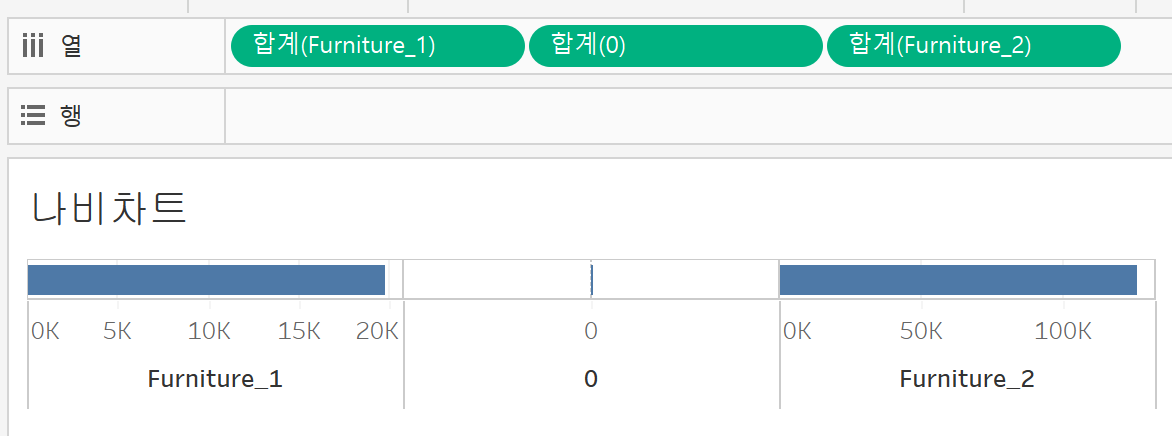
무슨 차원을 기준으로 볼 것인지 정해주어야 한다.

- 좌측 그래프: 우클릭 > 축편집 > 반전
- 우클릭 > 축편집 > 일반 > 범위 > 고정 > 고정된 끝: 60000

화살표 만드는 법
사용기호: ▲ ▼

단일 숫자만 표현하고 싶으면 마크에 넣으면 된다.
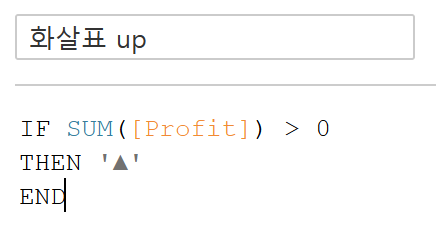

0 꼭 포함해야한다.

원하는 대로 서식을 변경해준다.

비율차이

퀵테이블 > 비율 차이
단점: 하나만 보고 싶을 때 사용 불가
➡️ Datediff 사용

- datediff 함수에 day, year 등 사용 가능하다.
- -1일때는 today 사용 불가
- 이번달꺼 보고 싶으면 datediff를 0으로 설정하기

(sum(if datediff(‘month’,[Order Date],today())=12 then [Profit] END)
/sum(if datediff(‘month’,[Order Date],today())=13 then [Profit] END)) -1
이후 서식 누르고 퍼센테이지로 변환 + 소수점 자리 변경
today로 설정하면 자동화가 가능하다.
📍 오늘의 숙제
제목 고치기, 오타 고치기, 어려운 데이터 부연설명하기, 동작 엉킴 풀기 (하나만 적용되고 설명만 되면 된다)
정 안되면 기능 없애기, 마지막 date 찾는 기능 확인하기
우리의 그래프를 어떻게 수정해야할지 잘 감이 오지 않아서 강사님께 따로 질문을 드렸다.
최종적으로 우리가 수정해야할 부분은 다음과 같다.
연도별 host 수 그래프
강사님이 보셨을 때 딱히 의미가 없는 그래프는 O
좀 더 의미 있는 정보를 찾으면 대체하면 좋을 것 같다.
매크로 의심 boxplot
대시보드에서는 boxplot 잘 쓰이지 X
차라리 지도로 바꾸는 것이 낫다.
host id / count / rating avg
로열 고객
텍스트 그래프로 바꾼 다음에 해당 유저를 클릭하면 해당 유저의 정보가 뜰 수 있도록 한다.
집합에 쓰인 수식은 로열 고객을 골라낼 수 있는 용도로만 사용
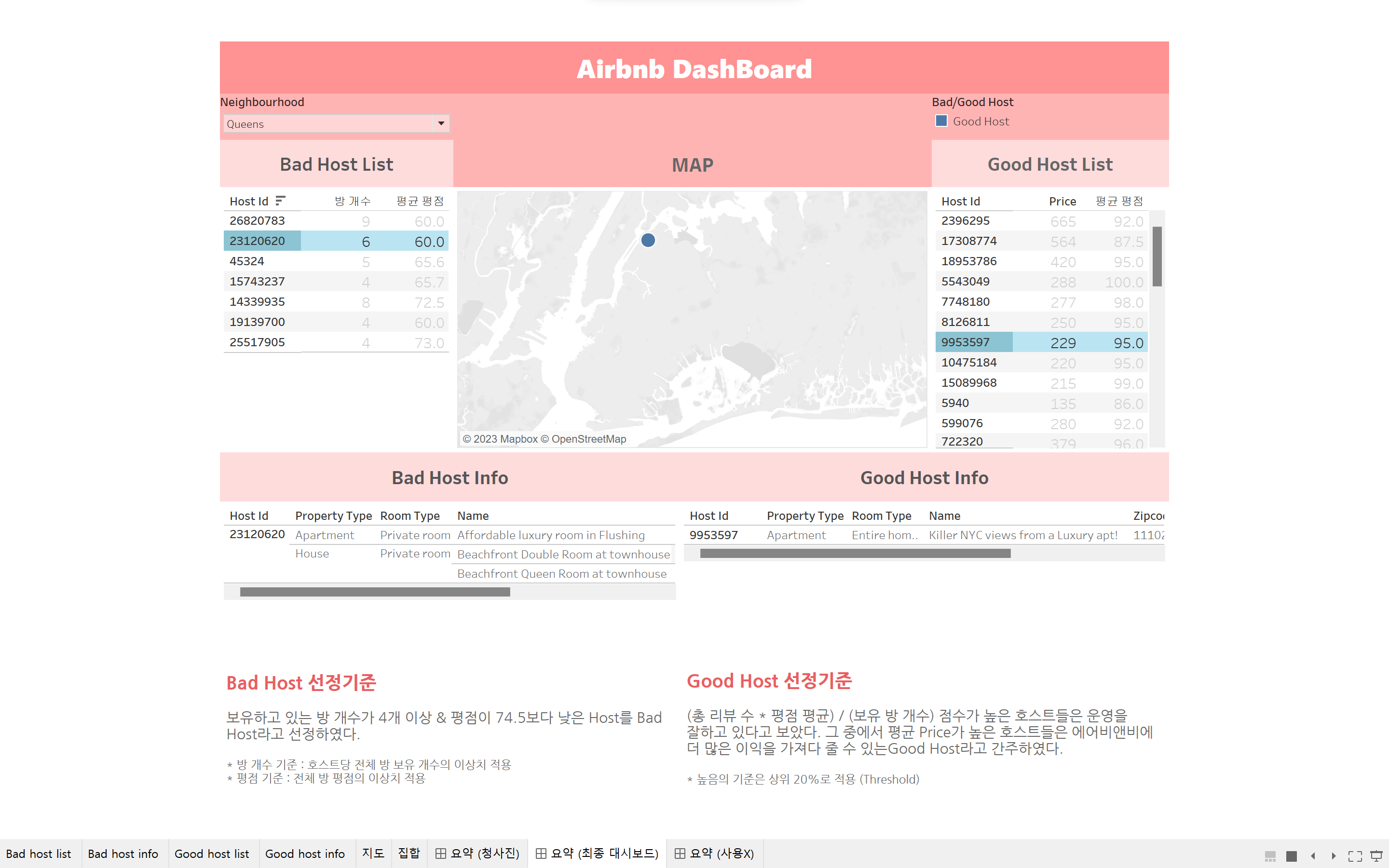
피드백을 반영하여 다시 만든 대시보드다.
이것저것 만져보다보니 우리가 원하는 기능을 어느정도 구현할 수 있었다.
Bad host list 중 파란색(Good host)로 표현되는 호스트가 있어서 그 점은 내일 질문해보아야겠다🥲
* 유데미 큐레이션 바로가기 : https://bit.ly/3HRWeVL
* STARTERS 취업 부트캠프 공식 블로그 : https://blog.naver.com/udemy-wjtb
📌 본 후기는 유데미-웅진씽크빅 취업 부트캠프 4기 데이터분석/시각화 학습 일지 리뷰로 작성되었습니다.
'교육 > 유데미 스타터스 4기' 카테고리의 다른 글
| [👩💻TIL 29일차 ] 유데미 스타터스 취업 부트캠프 4기 (0) | 2023.03.17 |
|---|---|
| [👩💻TIL 28일차 ] 유데미 스타터스 취업 부트캠프 4기 (0) | 2023.03.16 |
| [👩💻TIL 26일차 ] 유데미 스타터스 취업 부트캠프 4기 (0) | 2023.03.14 |
| [👩💻TIL 25일차 ] 유데미 스타터스 취업 부트캠프 4기 (1) | 2023.03.13 |
| 유데미 스타터스 취업 부트캠프 4기 - 데이터분석/시각화(태블로) 5주차 학습 일지 (0) | 2023.03.12 |




